Windows 11 22H2 – Klassischen Druck-Dialog wiederherstellen
Windows 11 wird stetig aktualisiert. Nicht immer zur Begeisterung der Community. Stetig werden Funktionen hinzugefügt, aber auch Altbekanntes entfernt. So hat es beim letzten Funktionsupdate 22H2 den klassischen Druck-Dialog erwischt.
Das Erstellen des folgenden Regkeys schafft Abhilfe und bringt den klassischen Druck-Dialog zurück. Wie lange dieser Kniff noch funktioniert bleibt abzuwarten.
Den Befehl über die CMD oder das Terminal von Windows ausführen:
reg add "HKCU\Software\Microsoft\Print\UnifiedPrintDialog" /v "PreferLegacyPrintDialog" /d 1 /t REG_DWORD /fBis dahin, viel Freude mit dem klassischen Drucken-Dialog und Windows 11.
Hinweis: Die Einstellung wirkt sich nur auf bestimmte Applikationen aus, die ursprünglich den klassischen Druck-Dialog verwendet haben. Microsoft Office bspw. verwendet abhängig von der Version einen alternativen In-App Dialog.
Um den neuen Windows 11 Druck-Dialog wieder zurückzuerlangen folgenden Befehl ausführen:
reg delete "HKCU\Software\Microsoft\Print\UnifiedPrintDialog" /v "PreferLegacyPrintDialog" /f


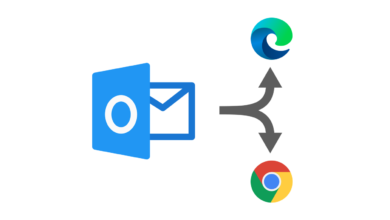
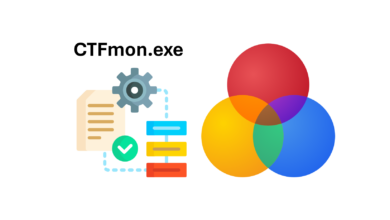
Du bist mein Held! Ich habe jetzt eine Ewigkeit nach einer Lösung dafür gesucht, diese S***Innovation abzustellen. Jetzt kann ich wieder effektiv drucken (in einer Digitaldruckerei fällt einiges an Druckjobs an und da ist es ein riesiger Unterschied, ob man jedes mal 3 Klicks zusätzlich machen muss und dazu noch scrollen).
DANKE!
Hi Holger, sehr gut das freut mich :) Ich muss dazu sagen: Man muss wohl von Windows-Update zu Windows-Update ein Auge die diese Einstellungen halten. Es ist nämlich nicht absehbar, wann sich an dieser Möglichkeit wieder etwas ändert. Ich hoffe sehr, sobald nicht.
Super, vielen Dank.
Endlich kann ich mit SumatraPDF wieder richtig drucken.
Freut mich! :)
Hi, ich suche schon seit Wochen nach einer Lösung.
Deine hat super funktioniert.
Danke dafür.
Hi A.B.,
schön das dir der Artikel helfen konnte und danke für dein Feedback :)
Beste Grüße
Leon